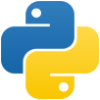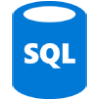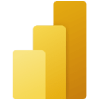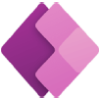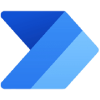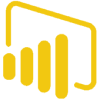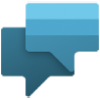Dieniniai
Virtual Agent modulis
LT-M-DEPVA-240521-B2B-DIE
Grupės kaina: 0 Eur.
Viso mokymosi trukmė: 30 ak. val.
 Uždavinių sprendimui skirtas laikas: 15 ak. val.
Uždavinių sprendimui skirtas laikas: 15 ak. val.
Paskaitų kiekis: 5
Viso mokymosi trukmė: 30 ak. val.
 Uždavinių sprendimui skirtas laikas: 15 ak. val.
Uždavinių sprendimui skirtas laikas: 15 ak. val.Paskaitų kiekis: 5


Grupės programa
Virtual Agent modulis
Net 60% žmonių mielai kalbasi su virtualiais robotais, kas mums sutaupo ne tik resursų, bet ir eliminuoja klaidas bei prastą klientų aptarnavimą. Šio įrankio pagalba išmoksime be kodo patys susikurti savo virtualų pašnekovą per kelias minutes. Taip pat iš arti susipažinsime su savo kompiuteriais ir kompiuterio procesų automatizavimo galimybėmis naudojant atnaujintą komandinę eilutę - Power Shell.
Tema: Virtual Agent
- „Microsoft Power Virtual Agent“ nuo pradžių
„Microsoft Power Virtual Agent“ yra sprendimas, kuris leidžia kiekvienam jūsų komandos nariui kurti turtingus, pokalbių botus, naudojant be kodo, vadovaujamą grafine sąsaja. Šie botai lengvai integruojasi su Teams platforma. Visas turinys, sukurtas „Power Virtual Agents“, natūraliai atvaizduojamas „Teams“. Tai leidžia jums kurti ir diegti pokalbių botus, kurie gali bendrauti su vartotojais, klausti aiškinančios informacijos ir atsakyti į klientų klausimus. Be to, „Power Virtual Agents“ yra dalis Power Platform, ir jis leidžia kurti ir išplėsti botus, neturint AI ekspertų, duomenų mokslininkų ar programuotojų komandų. Tai gali būti naudinga tiek pradedantiesiems, tiek patyrusiems kūrėjams, kurie nori kurti pokalbių botus be kodo arba naudoti išplėstinį kodavimo scenarijų su Microsoft Power Automate ir Azure Bot Services.
- „Power Virtual Agent“ automatinės temos
Automatinės temos sukurtos ChatGPT pagalba yra nauja funkcija, kuri įtraukia kitos kartos dirbtinio intelekto (AI) galimybes į „Power Virtual Agent“. Ši funkcija leidžia jums:
- Pokalbio stiprinimas: PVA gali naudoti ChatGPT, kad užpildytų spragas, kur jūsų pačių chatboto dizainas gali būti nepakankamas. Tai padeda pagerinti pokalbio dengiamumą ir suteikia geresnę vartotojo patirtį.
- Teksto kūrimas su GPT modeliu: AI Builder leidžia kurti tekstą naudojant GPT („Generative Pre-trained Transformer“) modelį. Tai reiškia, kad galite generuoti natūralų kalbą, atsakymus, pranešimus ir kitą turinį, kurį galite naudoti savo chatbote.
Šios funkcijos atneša naują būdą sprendžiant verslo problemas ir leidžia galutiniam vartotojui efektyviau naudotis AI savo darbo sraute. Tai tik pirmas žingsnis, nes mes tęsiame investicijas į AI visoje Power Platform1
Tai įdomus žingsnis, kuris gali pagerinti jūsų chatboto veikimą ir padėti jums pasiekti gerų rezultatų be didelių programavimo pastangų.
- Temos
Virtual Agent temos (angl. Topics) yra svarbus komponentas Power Virtual Agents (PVA) platformoje. Temos leidžia kurti ir valdyti pokalbių agentus, kurie gali atsakyti į vartotojų užklausas.
Štai keletas svarbių dalykų apie PVA temas:
- Kuriamas dialogas: Temos leidžia jums kurti dialogus, kuriuose nustatote, kaip agentas reaguos į vartotojo įvestį. Galite nurodyti, kokią informaciją agentas turėtų teikti, kokius veiksmus atlikti arba kaip jis turi elgtis.
- Temos hierarchija: Jūs galite kurti temų hierarchiją, kurioje viena tema gali būti susijusi su kita. Tai leidžia organizuoti agento elgesį ir sudėtingesnius dialogus.
- Sąlygos ir veiksmai: Temos gali turėti sąlygas ir veiksmus. Sąlygos nustato, kada tema turi būti aktyvuota (pavyzdžiui, jei vartotojas užduoda tam tikrą klausimą). Veiksmai nurodo, ką agentas turi daryti, kai tema yra aktyvuota (pavyzdžiui, atsakyti į klausimą arba vykdyti kitus veiksmus).
- Testavimas: PVA leidžia testuoti temas, kad įsitikintumėte, jog agentas elgiasi taip, kaip jūs norite. Galite simuliuoti vartotojo įvestį ir stebėti, kaip agentas reaguoja.
- Integracija su kitomis sistemomis: Temos gali būti susietos su išorinėmis sistemomis, leidžiančiomis agentui gauti arba siųsti informaciją. Tai gali būti naudinga, jei agentas turi prieigą prie duomenų bazės, interneto paslaugų ar kitų išteklių.
PVA temos yra lankstus būdas kurti ir valdyti konversacinius agentus, kurie gali atlikti įvairius veiksmus ir padėti vartotojams.
- Objektai
Microsoft Copilot Studio yra galingas įrankis, skirtas kurti ir valdyti kalbinius agentus. Vienas iš pagrindinių aspektų, kurį jis naudoja, yra Objektai (angl. entities).
- Objektas yra informacijos vienetas, kuris atstovauja tam tikram realaus pasaulio dalykui, pavyzdžiui, telefono numeriui, pašto kodui, miestui ar net žmogaus vardui. Objektai leidžia agentui suprasti vartotojo įvestį ir išsaugoti reikšmingą informaciją ateities naudojimui.
Microsoft Copilot Studio turi du pagrindinius objektų tipus:
- Iš anksto sukurti objektai: Šie objektai yra standartiniai ir atitinka dažniausiai naudojamus realaus pasaulio informacijos tipus, tokius kaip amžius, spalvos, skaičiai ir vardai. Pavyzdžiui, Pinigų objektas leidžia atpažinti pinigų ar valiutos informaciją vartotojo įvestyje.
- Individualūs objektai: Kai kuriais atvejais, kuriant agentą, gali prireikti pridėti specializuotų objektų, susijusių su konkrečiu domenu. Pvz., Jei kuriate botą lauko prekių parduotuvei, galite sukurti individualų objektą, kuris atpažįsta prekių pavadinimus ar kategorijas.
- Kintamieji
Virtualus agentas naudoja kintamuosius (angl. variables) tam, kad saugotų ir perduotų informaciją tarp skirtingų pokalbių temų. Šie kintamieji gali būti naudojami įvairiais tikslais:
- Temų kintamieji:
- Temų kintamieji gali būti naudojami tik tose temose, kuriose jie yra sukurti.
- Jie yra numatyti kintamieji, kuriuos kuriate temoje.
- Pvz., galite išsaugoti vartotojo vardą kintamajame UserName, ir agentas galės vartotoją šaukti vardu tolimesniame pokalbyje.
- Globalūs kintamieji (bot kintamieji):
- Globalūs kintamieji gali būti naudojami visose temose.
- Jie yra naudingi saugant informaciją, kuri nesikeičia iš temos į temą, pvz., vartotojo vardą ar adresą.
- Sistemos kintamieji:
- Sistemos kintamieji yra automatiškai sukuriami kartu su agentu.
- Jie suteikia daugiau konteksto apie pokalbį ar vartotoją.
- Šie kintamieji yra prieinami visose temose.
Kintamieji gali turėti įvairius tipus, tokius kaip tekstas, logiška reikšmė, skaičius, sąrašas ir kt. Jų tipas nustatomas, kai jiems priskiriama reikšmė. Pavyzdžiui, kintamajam, kuriam priskirta pradinė reikšmė 1, bus suteiktas skaičiaus tipas. Bandomas priskirti jam tekstą “obuoliai” sukels klaidą.
Tai yra tik keletas kintamųjų naudojimo galimybių, ir jų panaudojimas gali skirtis priklausomai nuo konkrečios programos ar sistemos.
- Kūrimo drobė
Microsoft Copilot Studio yra mažai kodo (low-code) išsamus pokalbio dirbtinio intelekto (AI) sprendimas, kuris leidžia praplėsti Microsoft Copilot galimybes ir kurti savo pasirinktus virtualius agentus. Šis įrankis suteikia galimybę:
- Susieti Copilot su jūsų duomenimis naudojant iš anksto sukurtus arba pasirinktus įskiepius ir didelio masto kalbos modelius (GPT).
- Kruti ir valdyti darbo srautus.
- Kurti autonominius virtualius agentus, pritaikytus jūsų organizacijos poreikiams.
Tai naujas žingsnis siekiant padidinti pokalbio AI galimybes ir leisti organizacijoms kurti pritaikytus sprendimus, atitinkančius jų specifinius poreikius.
- Sąlygos
Virtual Agent sąlygos (angl. Conditions) yra programinės sąlygos, kurios nustato, kaip virtualus agentas (VAT) elgsis ir atsakys į vartotojo užklausas. Šios sąlygos gali apimti taisykles, algoritmus ar logiką, pagal kurią VAT veiks.
Virtualus agentas yra programinė sistema, kuri sujungia natūralios kalbos apdorojimą, inteligentų paieškos mechanizmą ir robotizuotą procesų automatizavimą (RPA) viename pokalbių vartotojo sąsajos elemente, dažniausiai tai yra chatbotas. Virtualus agentas automatiškai bendrauja su vartotojais, teikia informaciją ir vykdo veiksmus, kad patenkintų vartotojų užklausas.
Virtualus agentas gali būti naudojamas klientų aptarnavime, atsakant į dažniausiai užduodamus klausimus, automatizuojant užduotis ir kt. Jis gali interpretuoti vartotojo įvestį, nustatyti vartotojo tikslą ir, jei integruotas su tinkamais vidiniais sistemomis, netgi automatiškai vykdyti veiksmus be papildomo žmogaus įsikišimo.
Virtualus agentas skiriasi nuo paprasto chatboto tuo, kad jis gali suprasti sudėtingesnes vartotojo užklausas ir vykdyti veiksmus, o ne tik teikti ar rinkti pagrindinę informaciją. Tai yra žingsnis į priekį, leidžiantis efektyviau ir lanksčiau naudoti pokalbių agentus.
- Publikavimas
Virtual Agent pokalbių robotai publikuojami įvairiais būdais, priklausomai nuo specifinių poreikių ir aplinkybių. Štai keli būdai, kaip robotai gali būti publikuojami:
- Web aplikacijos: Robotai gali būti integruoti į interneto svetaines arba kitas web aplikacijas. Jie gali atlikti užduotis, kaip atsakyti į vartotojų užklausas, tvarkyti duomenis arba vykdyti automatizuotus veiksmus.
- Įmonių viduje: Daugelis įmonių naudoja robotus savo viduje, kad automatizuotų pasikartojančias užduotis. Tai gali apimti finansų, personalo arba klientų aptarnavimo procesus.
- Komandinės komandos: Kai kurios įmonės naudoja robotus, kad padėtų darbuotojams kasdieniniame darbe. Pavyzdžiui, robotai gali atlikti duomenų analizę, tvarkyti laiškus arba vykdyti kitas užduotis.
- Cloud platformos: Kai kurios cloud platformos (pvz., Microsoft Azure, Amazon Web Services) siūlo paslaugas, kurios leidžia lengvai publikuoti ir valdyti robotus. Tai gali būti naudinga verslui, kuris nenori investuoti į savo serverius ar infrastruktūrą.
- Mobiliųjų aplikacijų parduotuvės: Kai kurie robotai yra sukurti mobiliosioms aplikacijoms ir gali būti parsisiunčiami iš Google Play arba App Store. Jie gali atlikti įvairias funkcijas, nuo kalendoriaus valdymo iki sveikatos sekimo.
Svarbu pažymėti, kad pokalbių robotų publikavimas priklauso nuo konkrečių poreikių ir technologijos, kurią naudojate. Tai gali būti sudėtingas procesas, kuris reikalauja tinkamo planavimo ir konfigūracijos.
Tema: Microsoft Power Shell
- „PowerShell“ funkcijos
„PowerShell“ funkcijos yra kodas, kurį galima pernaudoti ir iškviesti pagal poreikį. Jos leidžia programuotojams suskaidyti užduotis į mažesnes dalis ir suteikia galimybę apibrėžti konkretų veiksmą. Funkcijos yra naudingos dėl skaitomumo ir per panaudojamumo.
Pagrindiniai dalykai apie „PowerShell“ funkcijas:
- Funkcijos gali turėti bet kokį skaičių parametrų.
- Parametrai gali būti privalomi arba neprivalomi, ir jie gali priimti bet kokius arba būti apriboti sąrašu galimų argumentų.
- Funkcijos yra deklaruojamos naudojant „function“ raktinį žodį, funkcijos pavadinimą ir tarp skliaustų esantį kodą, kurį funkcija vykdo.
Pavyzdžiui, štai kaip galima apibrėžti paprastą „PowerShell“ funkciją:
function Get-PowerShellProcess {
Get-Process PowerShell
}
Ši funkcija vadinama Get-PowerShellProcess ir grąžina visus „PowerShell“ procesus, naudojant Get-Process komandą. Funkcijos kodas yra tarp skliaustų ir vykdomas, kai iškviečiama ši funkcija.
Funkcijos yra galingas būdas organizuoti kodą ir padaryti jį pernaudojamą. Joms galima priskirti parametrus, taip pat apibrėžti kitus svarbius elementus, pvz., parametrų patikrinimą, išsamią išvestį, duomenų srauto įvestį, klaidų tvarkymą ir pagalbos komentarus.
- Power Shell Palyginimas su komandine eilute
PowerShell yra komandinės eilutės įrankis, kuris yra galingesnis ir lankstesnis nei tradicinė komandinė eilutė (pvz., cmd.exe). Štai keli pagrindiniai skirtumai:
- Sintaksė ir komandų galimybės:
- PowerShell naudoja objektų orientuotą sintaksę, leidžiantią manipuliuoti duomenimis kaip objektais.
- Komandinė eilutė naudoja teksto orientuotą sintaksę, kurioje komandos yra tiesiog teksto eilutės.
- Moduliarumas ir funkcijos:
- PowerShell turi gausybę įdiegtų modulių, kurie suteikia papildomų funkcijų, pvz., darbą su failais, internetu, AD, duomenų bazėmis ir kt.
- Komandinė eilutė turi ribotą funkcionalumą ir dažnai reikalauja papildomų įrankių.
- Skriptavimas ir automatizavimas:
- PowerShell yra puikus skriptavimo įrankis. Jūs galite kurti sudėtingus skriptus, automatizuoti užduotis ir valdyti sistemą.
- Komandinė eilutė yra labiau skirta trumpiems komandų vykdymui ir interaktyviam darbui.
- Platformos palaikymas:
- PowerShell yra Windows standartinė komandinė eilutė, tačiau jis taip pat veikia Linux ir macOS.
- Komandinė eilutė yra specifinė Windows sistema.
Galutinai, PowerShell yra galingas įrankis, kuris yra labiau tinkamas IT specialistams, programuotojams ir sistemų administratoriams, o komandinė eilutė yra paprastesnė ir dažniau naudojama trumpiems užduočių vykdymui.
- „Power Shell ISE“
Windows PowerShell Integrated Scripting Environment (ISE) yra hostingo programa „Windows PowerShell“, leidžianti vykdyti komandas ir rašyti, testuoti bei derinti scenarijus viename grafinio naudotojo sąsajos langelyje. ISE suteikia galimybę daugeliui funkcijų, įskaitant:
- Kelių eilučių redagavimas: Galite įterpti tuščią eilutę po esamos eilutės komandų lange, paspausdami SHIFT + ENTER.
- Selektyvus vykdymas: Norėdami paleisti dalį scenarijaus, pažymėkite tekstą, kurį norite paleisti, ir spustelėkite mygtuką “Paleisti scenarijų” arba paspauskite F5.
- Kontekstinė pagalba: Įveskite Invoke-Item ir spustelėkite F1. Pagalbos failas atsidaro su Invoke-Item komandos straipsniu.
- Prisitaikymas: ISE leidžia keisti išvaizdos aspektus ir turi savo Windows PowerShell profilio scenarijų.
ISE buvo pristatytas su Windows PowerShell V2 ir buvo perprojektuotas su PowerShell V3. ISE palaikomas visose palaikytose Windows PowerShell versijose iki ir įskaitant Windows PowerShell V5.1. Svarbu pažymėti, kad PowerShell ISE nebėra aktyviai plėtojamas. Kaip Windows komponentas, jis oficialiai palaikomas saugumo ir aukšto prioriteto taisymų tikslais. PowerShell v6 ir vėlesnėse versijose nėra palaikymo ISE. Vartotojai, ieškantys ISE pakaitalo, turėtų naudoti Visual Studio Code su PowerShell Extension.
Norėdami paleisti Windows PowerShell ISE, spustelėkite Start, pasirinkite Windows PowerShell, o tada spustelėkite Windows PowerShell ISE. Alternatyviai galite įvesti powershell_ise.exe bet kurioje komandinėje eilutėje arba Run lauke.
Jei norite gauti pagalbos Windows PowerShell ISE, eikite į Help meniu ir spustelėkite Windows PowerShell Help arba paspauskite F1. Atsidarys failas, kuriame aprašomas Windows PowerShell ISE ir visos pagalbos, kurią galima gauti naudojant Get-Help komandą.
- „PowerShell“ administratoriaus režimas
„PowerShell“ administratoriaus režimas yra būsena, kuri leidžia vykdyti „PowerShell“ komandas su iškeltomis privilegijomis. Tai reiškia, kad vykdant komandas šioje režime, jūs turite didesnes teises ir galite atlikti veiksmus, kurie reikalauja administracinio prieigos lygio.
Yra keletas būdų, kaip paleisti „PowerShell“ kaip administratorių:
- Dešiniuoju pelės klavišu paspaudus: Galite dešiniuoju pelės klavišu paspausti „PowerShell“ ikoną ir pasirinkti „Run as administrator“. Tai leis jums paleisti „PowerShell“ su iškeltomis privilegijomis.
- Per „Run“ komandos langą: Spustelėkite „Win“ klavišą ir „R“. Įveskite „powershell“ ir paspauskite „Ctrl+Shift+Enter“ arba laikykite „Ctrl+Shift“ ir spustelėkite „OK“, kad paleistumėte „PowerShell“ kaip administratorių.
- Iš „File Explorer“: „Windows“ failų naršyklėje taip pat galite paleisti „PowerShell“ kaip administratorių. Spustelėkite failų naršyklės meniu ir pasirinkite „Windows PowerShell (arba PowerShell Core)“ su „Run as administrator“.
Šie metodai leidžia jums vykdyti „PowerShell“ komandas su iškeltomis privilegijomis, suteikiant galimybę atlikti administracinius veiksmus.
- „PowerShell“ versijos
„PowerShell“ versijos yra skirtingos „PowerShell“ programinės įrangos versijos, kurios buvo išleistos skirtingais laikotarpiais. Jos įgyvendina skirtingas funkcijas ir turi skirtingus įrankius. Štai keletas būdų, kaip sužinoti savo „PowerShell“ versiją:
- Per „PowerShell“ langą: Atidarykite „PowerShell“ langą ir įveskite $PSVersionTable. Jūs pamatysite savo dabartinę „PowerShell“ versiją šalia „PSVersion“ antraštės.
- Per „PowerShell 7“: Jei naudojate „PowerShell 7“, tiesiog atidarykite naują „PowerShell 7“ langą ir pažvelkite į pirmąją eilutę. Ji atspausdina „PowerShell“ versiją kiekvieną kartą, kai atidarote naują langą.
- Per „get-host“ komandą: Atidarykite bet kurią „PowerShell“ versiją ir įveskite get-host. Jūs pamatysite savo versijos numerį.
- Per Windows registro redaktorių: Taip pat galite patikrinti „PowerShell“ versiją iš Windows registro. Atidarykite „Start“ meniu, ieškokite ir paleiskite „Regedit“. Tada naršykite į šią vietą: Computer\HKEY_LOCAL_MACHINE\SOFTWARE\Microsoft. Ten rasite „PowerShell“ įrašus, pvz., „PowerShell 5“ ir „PowerShell 7“.
Šie metodai padės jums nustatyti, kokia „PowerShell“ versija yra įdiegta jūsų įrenginyje.
- Power Shell „Comandlet“
„Comandlet“ yra lengvos komandos, kurias naudojame PowerShell aplinkoje. PowerShell vykdymo laikas šias komandas iškviečia automatizavimo scenarijų kontekste, kurie pateikiami komandinėje eilutėje. Taip pat PowerShell vykdymo laikas jas iškviečia programiškai per PowerShell API. Comandlet vykdo veiksmą ir paprastai grąžina Microsoft .NET objektą kitai komandai eilutėje. Comandlet yra viena komanda, kuri dalyvauja PowerShell eilutės semantikoje. Tai apima dvejetaines (C#) comandlet, pažangias scenarijų funkcijas, CDXML ir darbo srautus.
- Power Shell „Alies“
„Alies“ yra alternatyvus pavadinimas arba trumpesnis pavadinimas PowerShell komandai arba komandos elementui, tokiam kaip funkcija, skriptas, failas arba vykdomasis failas. Jūs galite paleisti komandą naudodami šį alies'ą vietoj vykdomojo pavadinimo. PowerShell teikia įrankius valdyti komandų aliesus, tokius kaip Get-Alias, New-Alias, Set-Alias ir Remove-Alias. Alies'ai yra patogumo funkcija, skirta naudoti interaktyviai komandinėje eilutėje. Tačiau skriptuose visada turėtumėte naudoti pilnus komandų ir parametrų pavadinimus. Alies'ai gali būti ištrinami arba iš naujo apibrėžiami profilio skripte. Jūsų apibrėžti alies'ai gali nebūti prieinami jūsų skriptų naudotojui. Alies'ai gali padaryti jūsų kodą sunkiau skaityti ir palaikyti.
- Power Shell Argumentai
PowerShell yra galinga programavimo kalba, kuri suteikia išsamią parametrų valdymo palaikymą komandinėje eilutėje. Šie parametrai gali būti vadinamieji arba poziciniai, ir taip pat yra specialūs parametrų tipai, tokie kaip switch, array ir $Args.
Šiame pavyzdyje $Subject ir $Marks yra vadinamieji parametrai. Juos galime nurodyti, paleisdami kodą:
D:\PS\script1.ps1 -Subject "Physics" -Marks 74
Šie yra pagrindiniai būdai, kaip valdyti PowerShell komandų argumentus. Jūs galite naudoti šiuos parametrus, kad pritaikytumėte savo kodus pagal savo poreikius.
- Power Shell Moduliai
PowerShell trečiųjų šalių moduliai yra papildomi funkcionalumo paketai, kurie išplečia PowerShell galimybes. Šie moduliai yra sukurti ne Microsoft, o kitų organizacijų arba individualių kūrėjų. Jie gali būti naudojami, kad pridėtų naujų komandų, funkcijų, bibliotekų arba kitų resursų į PowerShell aplinką.
Kai kurie pavyzdžiai trečiųjų šalių modulių:
- PSReadLine: Modulis, kuris pagerina PowerShell komandinės eilutės redagavimo patirtį, įtraukiant daug papildomų funkcijų, pvz., automatinį užbaigimą, spalvotą sintaksės paryškinimą ir kt.
- Pester: Testavimo modulis, skirtas testuoti PowerShell skriptus ir funkcijas.
- PSGallery: Modulis, leidžiantis lengvai ieškoti ir įdiegti kitus modulius iš PowerShell Gallery.
- dbatools: Modulis, skirtas administravimo užduotims valdyti SQL Server duomenų bazėse.
- AzureRM: Modulis, leidžiantis valdyti Microsoft Azure resursus iš PowerShell.
Trečiųjų šalių moduliai yra puikus būdas praplėsti PowerShell galimybes ir pritaikyti jas savo specifinėms poreikiams.
- Power Shell Kintamieji
Kintamieji yra svarbus „PowerShell“ konceptas, kuris leidžia saugoti reikšmes ir naudoti jas kode. Kintamieji gali būti naudojami ne tik pavienių objektų (pvz., skaičių, eilučių), bet ir kelis elementus turinčiuose masyvuose. Tai leidžia jums efektyviai manipuliuoti duomenimis ir automatizuoti veiksmus.
Pavyzdžiui, galite sukurti kintamąjį, kuris saugotų jūsų vardą:
$vardas = "Jonas"
Write-Host "Labas, $vardas!"
Šiame pavyzdyje $vardas yra kintamasis, kuris saugo reikšmę “Jonas”. Jis naudojamas teksto eilutėje, kad būtų atspausdintas pasisveikinimas su vardu “Jonas”.
Kintamieji yra galingas įrankis, leidžiantis jums efektyviai valdyti ir manipuliuoti duomenimis „PowerShell“ scenarijuose.
- Power Shell Filtravimas
PowerShell filtravimas yra procesas, kuriuo galima išrinkti tik tam tikrus objektus ar duomenis iš didelio kiekio informacijos. Dažnai naudojamas Where-Object komandos pagalba, kurios pagrindinis tikslas yra atrinkti objektus pagal jų savybių reikšmes. Ši komanda leidžia filtruoti rezultatus pagal nurodytus kriterijus.
Pavyzdžiui, jei naudojate Get-Process komandą, gausite visų procesų sąrašą. Tačiau naudojant Where-Object, galite atrinkti tik tuos procesus, kurie atitinka tam tikras sąlygas. Štai keletas pavyzdžių:
- Norėdami gauti tik proceso pavadinimą, ID ir darbinį rinkinį (WS), galite naudoti šią komandą:
Get-Process | Select-Object -Property ProcessName, Id, WS
- Jei norite atlikti atvejų jautrų (ne pagal numatytuosius nustatymus) teksto paiešką, galite naudoti Select-String komandą:
'Hello', 'HELLO' | Select-String -Pattern 'HELLO' -CaseSensitive -SimpleMatch
Where-Object yra galingas įrankis, leidžiantis filtruoti ir tiksliai rasti norimus duomenis. Jis yra nepakeičiamas, kai reikia išrinkti tik tam tikrus objektus iš didelio duomenų kiekio.
- Power Shell Rikiavimas
Rikiavimas PowerShell yra procesas, kuriame duomenys yra tvarkomi tam tikra tvarka. Dažniausiai rikiuojami sąrašai, masyvai arba failų turinys. Rikiavimo tikslas yra padaryti duomenis lengviau suprantamus ir prieinamus.
Galima rikiuoti skaičius, tekstą, datų laukus ir kitus duomenų tipus. Rikiavimo būdai gali būti didėjimo arba mažėjimo tvarka, pagal tam tikrą stulpelį arba kriterijų.
Pavyzdžiui, norint rikiuoti sąrašą skaičių didėjimo tvarka, galima naudoti šią komandą:
$numbers = 5, 2, 8, 1, 9
$sortedNumbers = $numbers | Sort-Object
Ši komanda surikiuoja skaičius didėjimo tvarka ir priskiria rezultatą kintamajam $sortedNumbers.
Taip pat galima nurodyti rikiavimo stulpelį arba kriterijų, pavyzdžiui:
$employees = Get-Content employees.txt
$sortedEmployees = $employees | Sort-Object -Property LastName
Ši komanda rikiuoja darbuotojus pagal pavardę ir priskiria rezultatą kintamajam $sortedEmployees.
PowerShell rikiavimas yra galingas įrankis, leidžiantis tvarkyti ir analizuoti duomenis efektyviai.
- Power Shell Matavimas
PowerShell matavimas (angl. Measures) yra svarbi funkcija, kuri leidžia atlikti matematinius veiksmus ir apskaičiuoti reikšmes naudojant PowerShell. Ši funkcija leidžia manipuliuoti skaičiais, apvalinti juos, gauti šaknį, skaičiuoti laipsnius, modulius ir daugiau.
Štai keletas pagrindinių PowerShell matematikos funkcijų:
- Apskaičiavimai be kintamųjų: PowerShell leidžia atlikti pagrindinius matematinius veiksmus tiesiogiai su skaičiais. Pavyzdžiui:
Sudėtis: $suma = 5 + 3
Atimtis: $skirtumas = 10 - 2
Daugyba: $sandauga = 4 * 6
Dalyba: $dalmuo = 20 / 5
- Kintamieji ir sudėtingesni veiksmai: Jei norite atlikti sudėtingesnius veiksmus arba naudoti kintamuosius, galite tai padaryti taip:
Apskaičiuoti kvadratinę šaknį: [Math]::Sqrt(64) (grąžins 8)
Skaičiuoti laipsnius: [Math]::Pow(6, 2) (grąžins 36)
Apskaičiuoti absoliučią reikšmę: [Math]::Abs(-5) (grąžins 5)
Trigonometrinės funkcijos (sinusas, kosinusas, tangentas): [Math]::Sin(90), [Math]::Cos(90), [Math]::Tan(30)
- Konstantos: PowerShell taip pat turi konstantas, pvz., pi ir E (epsilon). Jų reikšmes galima gauti taip:
pi: [Math]::pi
Epsilon: [Math]::e
Šios funkcijos leidžia jums atlikti įvairius matematinius veiksmus PowerShell aplinkoje.
- „PowerShell“ kodo redagavimo aplinkos
„PowerShell“ kodo redagavimo aplinka yra vieta, kurioje programuotojai kuria, redaguoja ir vykdo „PowerShell“ skriptus. Ši aplinka suteikia galimybę rašyti ir testuoti kodą, taip pat valdyti projektus ir naudoti įrankius, kurie palengvina darbą su „PowerShell“.
Pagrindinės savybės ir komponentai:
- Teksto redaktoriai: Dauguma programuotojų naudoja teksto redaktorius arba integruotas kodo redagavimo įrankius, pvz., Visual Studio Code, Notepad++, Sublime Text arba „PowerShell ISE“.
- Integruota vystymo aplinka (IDE): Kai kurie programuotojai naudoja „PowerShell“ IDE, kuris suteikia papildomų funkcijų, pvz., spalvotą sintaksės paryškinimą, automatinį užbaigimą ir debagavimo įrankius.
- Komandinė eilutė: „PowerShell“ komandinė eilutė leidžia vykdyti komandas ir skriptus tiesiogiai iš terminalo.
- Nuotolinis redagavimas: Kai kurie programuotojai naudoja nuotolinį redagavimą per SSH arba kitus protokolus.
- Versijų kontrolė: „PowerShell“ kodą galima saugoti ir valdyti naudojant versijų kontrolės sistemas, pvz., Git.
Svarbu nustatyti tinkamą vykdymo politiką, kad galėtumėte vykdyti savo skriptus. Tai galima padaryti naudojant komandą Set-ExecutionPolicy. Pavyzdžiui, Set-ExecutionPolicy RemoteSigned leidžia vykdyti neparašytus skriptus, kuriuos rašote savo kompiuteryje, ir pasirašytus skriptus iš interneto.
„PowerShell“ kodo redagavimo aplinka yra svarbi programuotojams, norintiems efektyviai kurti ir valdyti „PowerShell“ skriptus.
Virtual Agent modulis
Net 60% žmonių mielai kalbasi su virtualiais robotais, kas mums sutaupo ne tik resursų, bet ir eliminuoja klaidas bei prastą klientų aptarnavimą. Šio įrankio pagalba išmoksime be kodo patys susikurti savo virtualų pašnekovą per kelias minutes. Taip pat iš arti susipažinsime su savo kompiuteriais ir kompiuterio procesų automatizavimo galimybėmis naudojant atnaujintą komandinę eilutę - Power Shell.
Tema: Virtual Agent
- „Microsoft Power Virtual Agent“ nuo pradžių
„Microsoft Power Virtual Agent“ yra sprendimas, kuris leidžia kiekvienam jūsų komandos nariui kurti turtingus, pokalbių botus, naudojant be kodo, vadovaujamą grafine sąsaja. Šie botai lengvai integruojasi su Teams platforma. Visas turinys, sukurtas „Power Virtual Agents“, natūraliai atvaizduojamas „Teams“. Tai leidžia jums kurti ir diegti pokalbių botus, kurie gali bendrauti su vartotojais, klausti aiškinančios informacijos ir atsakyti į klientų klausimus. Be to, „Power Virtual Agents“ yra dalis Power Platform, ir jis leidžia kurti ir išplėsti botus, neturint AI ekspertų, duomenų mokslininkų ar programuotojų komandų. Tai gali būti naudinga tiek pradedantiesiems, tiek patyrusiems kūrėjams, kurie nori kurti pokalbių botus be kodo arba naudoti išplėstinį kodavimo scenarijų su Microsoft Power Automate ir Azure Bot Services. - „Power Virtual Agent“ automatinės temos
Automatinės temos sukurtos ChatGPT pagalba yra nauja funkcija, kuri įtraukia kitos kartos dirbtinio intelekto (AI) galimybes į „Power Virtual Agent“. Ši funkcija leidžia jums:- Pokalbio stiprinimas: PVA gali naudoti ChatGPT, kad užpildytų spragas, kur jūsų pačių chatboto dizainas gali būti nepakankamas. Tai padeda pagerinti pokalbio dengiamumą ir suteikia geresnę vartotojo patirtį.
- Teksto kūrimas su GPT modeliu: AI Builder leidžia kurti tekstą naudojant GPT („Generative Pre-trained Transformer“) modelį. Tai reiškia, kad galite generuoti natūralų kalbą, atsakymus, pranešimus ir kitą turinį, kurį galite naudoti savo chatbote.
Šios funkcijos atneša naują būdą sprendžiant verslo problemas ir leidžia galutiniam vartotojui efektyviau naudotis AI savo darbo sraute. Tai tik pirmas žingsnis, nes mes tęsiame investicijas į AI visoje Power Platform1Tai įdomus žingsnis, kuris gali pagerinti jūsų chatboto veikimą ir padėti jums pasiekti gerų rezultatų be didelių programavimo pastangų. - Temos
Virtual Agent temos (angl. Topics) yra svarbus komponentas Power Virtual Agents (PVA) platformoje. Temos leidžia kurti ir valdyti pokalbių agentus, kurie gali atsakyti į vartotojų užklausas.Štai keletas svarbių dalykų apie PVA temas:- Kuriamas dialogas: Temos leidžia jums kurti dialogus, kuriuose nustatote, kaip agentas reaguos į vartotojo įvestį. Galite nurodyti, kokią informaciją agentas turėtų teikti, kokius veiksmus atlikti arba kaip jis turi elgtis.
- Temos hierarchija: Jūs galite kurti temų hierarchiją, kurioje viena tema gali būti susijusi su kita. Tai leidžia organizuoti agento elgesį ir sudėtingesnius dialogus.
- Sąlygos ir veiksmai: Temos gali turėti sąlygas ir veiksmus. Sąlygos nustato, kada tema turi būti aktyvuota (pavyzdžiui, jei vartotojas užduoda tam tikrą klausimą). Veiksmai nurodo, ką agentas turi daryti, kai tema yra aktyvuota (pavyzdžiui, atsakyti į klausimą arba vykdyti kitus veiksmus).
- Testavimas: PVA leidžia testuoti temas, kad įsitikintumėte, jog agentas elgiasi taip, kaip jūs norite. Galite simuliuoti vartotojo įvestį ir stebėti, kaip agentas reaguoja.
- Integracija su kitomis sistemomis: Temos gali būti susietos su išorinėmis sistemomis, leidžiančiomis agentui gauti arba siųsti informaciją. Tai gali būti naudinga, jei agentas turi prieigą prie duomenų bazės, interneto paslaugų ar kitų išteklių.
PVA temos yra lankstus būdas kurti ir valdyti konversacinius agentus, kurie gali atlikti įvairius veiksmus ir padėti vartotojams. - Objektai
Microsoft Copilot Studio yra galingas įrankis, skirtas kurti ir valdyti kalbinius agentus. Vienas iš pagrindinių aspektų, kurį jis naudoja, yra Objektai (angl. entities).- Objektas yra informacijos vienetas, kuris atstovauja tam tikram realaus pasaulio dalykui, pavyzdžiui, telefono numeriui, pašto kodui, miestui ar net žmogaus vardui. Objektai leidžia agentui suprasti vartotojo įvestį ir išsaugoti reikšmingą informaciją ateities naudojimui.
Microsoft Copilot Studio turi du pagrindinius objektų tipus:- Iš anksto sukurti objektai: Šie objektai yra standartiniai ir atitinka dažniausiai naudojamus realaus pasaulio informacijos tipus, tokius kaip amžius, spalvos, skaičiai ir vardai. Pavyzdžiui, Pinigų objektas leidžia atpažinti pinigų ar valiutos informaciją vartotojo įvestyje.
- Individualūs objektai: Kai kuriais atvejais, kuriant agentą, gali prireikti pridėti specializuotų objektų, susijusių su konkrečiu domenu. Pvz., Jei kuriate botą lauko prekių parduotuvei, galite sukurti individualų objektą, kuris atpažįsta prekių pavadinimus ar kategorijas.
- Kintamieji
Virtualus agentas naudoja kintamuosius (angl. variables) tam, kad saugotų ir perduotų informaciją tarp skirtingų pokalbių temų. Šie kintamieji gali būti naudojami įvairiais tikslais:- Temų kintamieji:
- Temų kintamieji gali būti naudojami tik tose temose, kuriose jie yra sukurti.
- Jie yra numatyti kintamieji, kuriuos kuriate temoje.
- Pvz., galite išsaugoti vartotojo vardą kintamajame UserName, ir agentas galės vartotoją šaukti vardu tolimesniame pokalbyje.
- Globalūs kintamieji (bot kintamieji):
- Globalūs kintamieji gali būti naudojami visose temose.
- Jie yra naudingi saugant informaciją, kuri nesikeičia iš temos į temą, pvz., vartotojo vardą ar adresą.
- Sistemos kintamieji:
- Sistemos kintamieji yra automatiškai sukuriami kartu su agentu.
- Jie suteikia daugiau konteksto apie pokalbį ar vartotoją.
- Šie kintamieji yra prieinami visose temose.
Kintamieji gali turėti įvairius tipus, tokius kaip tekstas, logiška reikšmė, skaičius, sąrašas ir kt. Jų tipas nustatomas, kai jiems priskiriama reikšmė. Pavyzdžiui, kintamajam, kuriam priskirta pradinė reikšmė 1, bus suteiktas skaičiaus tipas. Bandomas priskirti jam tekstą “obuoliai” sukels klaidą.Tai yra tik keletas kintamųjų naudojimo galimybių, ir jų panaudojimas gali skirtis priklausomai nuo konkrečios programos ar sistemos. - Temų kintamieji:
- Kūrimo drobė
Microsoft Copilot Studio yra mažai kodo (low-code) išsamus pokalbio dirbtinio intelekto (AI) sprendimas, kuris leidžia praplėsti Microsoft Copilot galimybes ir kurti savo pasirinktus virtualius agentus. Šis įrankis suteikia galimybę:- Susieti Copilot su jūsų duomenimis naudojant iš anksto sukurtus arba pasirinktus įskiepius ir didelio masto kalbos modelius (GPT).
- Kruti ir valdyti darbo srautus.
- Kurti autonominius virtualius agentus, pritaikytus jūsų organizacijos poreikiams.
Tai naujas žingsnis siekiant padidinti pokalbio AI galimybes ir leisti organizacijoms kurti pritaikytus sprendimus, atitinkančius jų specifinius poreikius. - Sąlygos
Virtual Agent sąlygos (angl. Conditions) yra programinės sąlygos, kurios nustato, kaip virtualus agentas (VAT) elgsis ir atsakys į vartotojo užklausas. Šios sąlygos gali apimti taisykles, algoritmus ar logiką, pagal kurią VAT veiks.
Virtualus agentas yra programinė sistema, kuri sujungia natūralios kalbos apdorojimą, inteligentų paieškos mechanizmą ir robotizuotą procesų automatizavimą (RPA) viename pokalbių vartotojo sąsajos elemente, dažniausiai tai yra chatbotas. Virtualus agentas automatiškai bendrauja su vartotojais, teikia informaciją ir vykdo veiksmus, kad patenkintų vartotojų užklausas.
Virtualus agentas gali būti naudojamas klientų aptarnavime, atsakant į dažniausiai užduodamus klausimus, automatizuojant užduotis ir kt. Jis gali interpretuoti vartotojo įvestį, nustatyti vartotojo tikslą ir, jei integruotas su tinkamais vidiniais sistemomis, netgi automatiškai vykdyti veiksmus be papildomo žmogaus įsikišimo.
Virtualus agentas skiriasi nuo paprasto chatboto tuo, kad jis gali suprasti sudėtingesnes vartotojo užklausas ir vykdyti veiksmus, o ne tik teikti ar rinkti pagrindinę informaciją. Tai yra žingsnis į priekį, leidžiantis efektyviau ir lanksčiau naudoti pokalbių agentus. - Publikavimas
Virtual Agent pokalbių robotai publikuojami įvairiais būdais, priklausomai nuo specifinių poreikių ir aplinkybių. Štai keli būdai, kaip robotai gali būti publikuojami:- Web aplikacijos: Robotai gali būti integruoti į interneto svetaines arba kitas web aplikacijas. Jie gali atlikti užduotis, kaip atsakyti į vartotojų užklausas, tvarkyti duomenis arba vykdyti automatizuotus veiksmus.
- Įmonių viduje: Daugelis įmonių naudoja robotus savo viduje, kad automatizuotų pasikartojančias užduotis. Tai gali apimti finansų, personalo arba klientų aptarnavimo procesus.
- Komandinės komandos: Kai kurios įmonės naudoja robotus, kad padėtų darbuotojams kasdieniniame darbe. Pavyzdžiui, robotai gali atlikti duomenų analizę, tvarkyti laiškus arba vykdyti kitas užduotis.
- Cloud platformos: Kai kurios cloud platformos (pvz., Microsoft Azure, Amazon Web Services) siūlo paslaugas, kurios leidžia lengvai publikuoti ir valdyti robotus. Tai gali būti naudinga verslui, kuris nenori investuoti į savo serverius ar infrastruktūrą.
- Mobiliųjų aplikacijų parduotuvės: Kai kurie robotai yra sukurti mobiliosioms aplikacijoms ir gali būti parsisiunčiami iš Google Play arba App Store. Jie gali atlikti įvairias funkcijas, nuo kalendoriaus valdymo iki sveikatos sekimo.
Svarbu pažymėti, kad pokalbių robotų publikavimas priklauso nuo konkrečių poreikių ir technologijos, kurią naudojate. Tai gali būti sudėtingas procesas, kuris reikalauja tinkamo planavimo ir konfigūracijos.
Tema: Microsoft Power Shell
- „PowerShell“ funkcijos
„PowerShell“ funkcijos yra kodas, kurį galima pernaudoti ir iškviesti pagal poreikį. Jos leidžia programuotojams suskaidyti užduotis į mažesnes dalis ir suteikia galimybę apibrėžti konkretų veiksmą. Funkcijos yra naudingos dėl skaitomumo ir per panaudojamumo.Pagrindiniai dalykai apie „PowerShell“ funkcijas:- Funkcijos gali turėti bet kokį skaičių parametrų.
- Parametrai gali būti privalomi arba neprivalomi, ir jie gali priimti bet kokius arba būti apriboti sąrašu galimų argumentų.
- Funkcijos yra deklaruojamos naudojant „function“ raktinį žodį, funkcijos pavadinimą ir tarp skliaustų esantį kodą, kurį funkcija vykdo.
Pavyzdžiui, štai kaip galima apibrėžti paprastą „PowerShell“ funkciją:function Get-PowerShellProcess {
Get-Process PowerShell
}Ši funkcija vadinama Get-PowerShellProcess ir grąžina visus „PowerShell“ procesus, naudojant Get-Process komandą. Funkcijos kodas yra tarp skliaustų ir vykdomas, kai iškviečiama ši funkcija.Funkcijos yra galingas būdas organizuoti kodą ir padaryti jį pernaudojamą. Joms galima priskirti parametrus, taip pat apibrėžti kitus svarbius elementus, pvz., parametrų patikrinimą, išsamią išvestį, duomenų srauto įvestį, klaidų tvarkymą ir pagalbos komentarus. - Power Shell Palyginimas su komandine eilute
PowerShell yra komandinės eilutės įrankis, kuris yra galingesnis ir lankstesnis nei tradicinė komandinė eilutė (pvz., cmd.exe). Štai keli pagrindiniai skirtumai:- Sintaksė ir komandų galimybės:
- PowerShell naudoja objektų orientuotą sintaksę, leidžiantią manipuliuoti duomenimis kaip objektais.
- Komandinė eilutė naudoja teksto orientuotą sintaksę, kurioje komandos yra tiesiog teksto eilutės.
- Moduliarumas ir funkcijos:
- PowerShell turi gausybę įdiegtų modulių, kurie suteikia papildomų funkcijų, pvz., darbą su failais, internetu, AD, duomenų bazėmis ir kt.
- Komandinė eilutė turi ribotą funkcionalumą ir dažnai reikalauja papildomų įrankių.
- Skriptavimas ir automatizavimas:
- PowerShell yra puikus skriptavimo įrankis. Jūs galite kurti sudėtingus skriptus, automatizuoti užduotis ir valdyti sistemą.
- Komandinė eilutė yra labiau skirta trumpiems komandų vykdymui ir interaktyviam darbui.
- Platformos palaikymas:
- PowerShell yra Windows standartinė komandinė eilutė, tačiau jis taip pat veikia Linux ir macOS.
- Komandinė eilutė yra specifinė Windows sistema.
Galutinai, PowerShell yra galingas įrankis, kuris yra labiau tinkamas IT specialistams, programuotojams ir sistemų administratoriams, o komandinė eilutė yra paprastesnė ir dažniau naudojama trumpiems užduočių vykdymui. - Sintaksė ir komandų galimybės:
- „Power Shell ISE“
Windows PowerShell Integrated Scripting Environment (ISE) yra hostingo programa „Windows PowerShell“, leidžianti vykdyti komandas ir rašyti, testuoti bei derinti scenarijus viename grafinio naudotojo sąsajos langelyje. ISE suteikia galimybę daugeliui funkcijų, įskaitant:- Kelių eilučių redagavimas: Galite įterpti tuščią eilutę po esamos eilutės komandų lange, paspausdami SHIFT + ENTER.
- Selektyvus vykdymas: Norėdami paleisti dalį scenarijaus, pažymėkite tekstą, kurį norite paleisti, ir spustelėkite mygtuką “Paleisti scenarijų” arba paspauskite F5.
- Kontekstinė pagalba: Įveskite Invoke-Item ir spustelėkite F1. Pagalbos failas atsidaro su Invoke-Item komandos straipsniu.
- Prisitaikymas: ISE leidžia keisti išvaizdos aspektus ir turi savo Windows PowerShell profilio scenarijų.
ISE buvo pristatytas su Windows PowerShell V2 ir buvo perprojektuotas su PowerShell V3. ISE palaikomas visose palaikytose Windows PowerShell versijose iki ir įskaitant Windows PowerShell V5.1. Svarbu pažymėti, kad PowerShell ISE nebėra aktyviai plėtojamas. Kaip Windows komponentas, jis oficialiai palaikomas saugumo ir aukšto prioriteto taisymų tikslais. PowerShell v6 ir vėlesnėse versijose nėra palaikymo ISE. Vartotojai, ieškantys ISE pakaitalo, turėtų naudoti Visual Studio Code su PowerShell Extension.Norėdami paleisti Windows PowerShell ISE, spustelėkite Start, pasirinkite Windows PowerShell, o tada spustelėkite Windows PowerShell ISE. Alternatyviai galite įvesti powershell_ise.exe bet kurioje komandinėje eilutėje arba Run lauke.Jei norite gauti pagalbos Windows PowerShell ISE, eikite į Help meniu ir spustelėkite Windows PowerShell Help arba paspauskite F1. Atsidarys failas, kuriame aprašomas Windows PowerShell ISE ir visos pagalbos, kurią galima gauti naudojant Get-Help komandą. - „PowerShell“ administratoriaus režimas
„PowerShell“ administratoriaus režimas yra būsena, kuri leidžia vykdyti „PowerShell“ komandas su iškeltomis privilegijomis. Tai reiškia, kad vykdant komandas šioje režime, jūs turite didesnes teises ir galite atlikti veiksmus, kurie reikalauja administracinio prieigos lygio.Yra keletas būdų, kaip paleisti „PowerShell“ kaip administratorių:- Dešiniuoju pelės klavišu paspaudus: Galite dešiniuoju pelės klavišu paspausti „PowerShell“ ikoną ir pasirinkti „Run as administrator“. Tai leis jums paleisti „PowerShell“ su iškeltomis privilegijomis.
- Per „Run“ komandos langą: Spustelėkite „Win“ klavišą ir „R“. Įveskite „powershell“ ir paspauskite „Ctrl+Shift+Enter“ arba laikykite „Ctrl+Shift“ ir spustelėkite „OK“, kad paleistumėte „PowerShell“ kaip administratorių.
- Iš „File Explorer“: „Windows“ failų naršyklėje taip pat galite paleisti „PowerShell“ kaip administratorių. Spustelėkite failų naršyklės meniu ir pasirinkite „Windows PowerShell (arba PowerShell Core)“ su „Run as administrator“.
Šie metodai leidžia jums vykdyti „PowerShell“ komandas su iškeltomis privilegijomis, suteikiant galimybę atlikti administracinius veiksmus. - „PowerShell“ versijos
„PowerShell“ versijos yra skirtingos „PowerShell“ programinės įrangos versijos, kurios buvo išleistos skirtingais laikotarpiais. Jos įgyvendina skirtingas funkcijas ir turi skirtingus įrankius. Štai keletas būdų, kaip sužinoti savo „PowerShell“ versiją:- Per „PowerShell“ langą: Atidarykite „PowerShell“ langą ir įveskite $PSVersionTable. Jūs pamatysite savo dabartinę „PowerShell“ versiją šalia „PSVersion“ antraštės.
- Per „PowerShell 7“: Jei naudojate „PowerShell 7“, tiesiog atidarykite naują „PowerShell 7“ langą ir pažvelkite į pirmąją eilutę. Ji atspausdina „PowerShell“ versiją kiekvieną kartą, kai atidarote naują langą.
- Per „get-host“ komandą: Atidarykite bet kurią „PowerShell“ versiją ir įveskite get-host. Jūs pamatysite savo versijos numerį.
- Per Windows registro redaktorių: Taip pat galite patikrinti „PowerShell“ versiją iš Windows registro. Atidarykite „Start“ meniu, ieškokite ir paleiskite „Regedit“. Tada naršykite į šią vietą: Computer\HKEY_LOCAL_MACHINE\SOFTWARE\Microsoft. Ten rasite „PowerShell“ įrašus, pvz., „PowerShell 5“ ir „PowerShell 7“.
Šie metodai padės jums nustatyti, kokia „PowerShell“ versija yra įdiegta jūsų įrenginyje. - Power Shell „Comandlet“
„Comandlet“ yra lengvos komandos, kurias naudojame PowerShell aplinkoje. PowerShell vykdymo laikas šias komandas iškviečia automatizavimo scenarijų kontekste, kurie pateikiami komandinėje eilutėje. Taip pat PowerShell vykdymo laikas jas iškviečia programiškai per PowerShell API. Comandlet vykdo veiksmą ir paprastai grąžina Microsoft .NET objektą kitai komandai eilutėje. Comandlet yra viena komanda, kuri dalyvauja PowerShell eilutės semantikoje. Tai apima dvejetaines (C#) comandlet, pažangias scenarijų funkcijas, CDXML ir darbo srautus. - Power Shell „Alies“
„Alies“ yra alternatyvus pavadinimas arba trumpesnis pavadinimas PowerShell komandai arba komandos elementui, tokiam kaip funkcija, skriptas, failas arba vykdomasis failas. Jūs galite paleisti komandą naudodami šį alies'ą vietoj vykdomojo pavadinimo. PowerShell teikia įrankius valdyti komandų aliesus, tokius kaip Get-Alias, New-Alias, Set-Alias ir Remove-Alias. Alies'ai yra patogumo funkcija, skirta naudoti interaktyviai komandinėje eilutėje. Tačiau skriptuose visada turėtumėte naudoti pilnus komandų ir parametrų pavadinimus. Alies'ai gali būti ištrinami arba iš naujo apibrėžiami profilio skripte. Jūsų apibrėžti alies'ai gali nebūti prieinami jūsų skriptų naudotojui. Alies'ai gali padaryti jūsų kodą sunkiau skaityti ir palaikyti. - Power Shell Argumentai
PowerShell yra galinga programavimo kalba, kuri suteikia išsamią parametrų valdymo palaikymą komandinėje eilutėje. Šie parametrai gali būti vadinamieji arba poziciniai, ir taip pat yra specialūs parametrų tipai, tokie kaip switch, array ir $Args.Šiame pavyzdyje $Subject ir $Marks yra vadinamieji parametrai. Juos galime nurodyti, paleisdami kodą:D:\PS\script1.ps1 -Subject "Physics" -Marks 74Šie yra pagrindiniai būdai, kaip valdyti PowerShell komandų argumentus. Jūs galite naudoti šiuos parametrus, kad pritaikytumėte savo kodus pagal savo poreikius. - Power Shell Moduliai
PowerShell trečiųjų šalių moduliai yra papildomi funkcionalumo paketai, kurie išplečia PowerShell galimybes. Šie moduliai yra sukurti ne Microsoft, o kitų organizacijų arba individualių kūrėjų. Jie gali būti naudojami, kad pridėtų naujų komandų, funkcijų, bibliotekų arba kitų resursų į PowerShell aplinką.Kai kurie pavyzdžiai trečiųjų šalių modulių:- PSReadLine: Modulis, kuris pagerina PowerShell komandinės eilutės redagavimo patirtį, įtraukiant daug papildomų funkcijų, pvz., automatinį užbaigimą, spalvotą sintaksės paryškinimą ir kt.
- Pester: Testavimo modulis, skirtas testuoti PowerShell skriptus ir funkcijas.
- PSGallery: Modulis, leidžiantis lengvai ieškoti ir įdiegti kitus modulius iš PowerShell Gallery.
- dbatools: Modulis, skirtas administravimo užduotims valdyti SQL Server duomenų bazėse.
- AzureRM: Modulis, leidžiantis valdyti Microsoft Azure resursus iš PowerShell.
Trečiųjų šalių moduliai yra puikus būdas praplėsti PowerShell galimybes ir pritaikyti jas savo specifinėms poreikiams. - Power Shell Kintamieji
Kintamieji yra svarbus „PowerShell“ konceptas, kuris leidžia saugoti reikšmes ir naudoti jas kode. Kintamieji gali būti naudojami ne tik pavienių objektų (pvz., skaičių, eilučių), bet ir kelis elementus turinčiuose masyvuose. Tai leidžia jums efektyviai manipuliuoti duomenimis ir automatizuoti veiksmus.Pavyzdžiui, galite sukurti kintamąjį, kuris saugotų jūsų vardą:$vardas = "Jonas"
Write-Host "Labas, $vardas!"Šiame pavyzdyje $vardas yra kintamasis, kuris saugo reikšmę “Jonas”. Jis naudojamas teksto eilutėje, kad būtų atspausdintas pasisveikinimas su vardu “Jonas”.Kintamieji yra galingas įrankis, leidžiantis jums efektyviai valdyti ir manipuliuoti duomenimis „PowerShell“ scenarijuose. - Power Shell Filtravimas
PowerShell filtravimas yra procesas, kuriuo galima išrinkti tik tam tikrus objektus ar duomenis iš didelio kiekio informacijos. Dažnai naudojamas Where-Object komandos pagalba, kurios pagrindinis tikslas yra atrinkti objektus pagal jų savybių reikšmes. Ši komanda leidžia filtruoti rezultatus pagal nurodytus kriterijus.Pavyzdžiui, jei naudojate Get-Process komandą, gausite visų procesų sąrašą. Tačiau naudojant Where-Object, galite atrinkti tik tuos procesus, kurie atitinka tam tikras sąlygas. Štai keletas pavyzdžių:- Norėdami gauti tik proceso pavadinimą, ID ir darbinį rinkinį (WS), galite naudoti šią komandą:
Get-Process | Select-Object -Property ProcessName, Id, WS- Jei norite atlikti atvejų jautrų (ne pagal numatytuosius nustatymus) teksto paiešką, galite naudoti Select-String komandą:
'Hello', 'HELLO' | Select-String -Pattern 'HELLO' -CaseSensitive -SimpleMatchWhere-Object yra galingas įrankis, leidžiantis filtruoti ir tiksliai rasti norimus duomenis. Jis yra nepakeičiamas, kai reikia išrinkti tik tam tikrus objektus iš didelio duomenų kiekio. - Power Shell Rikiavimas
Rikiavimas PowerShell yra procesas, kuriame duomenys yra tvarkomi tam tikra tvarka. Dažniausiai rikiuojami sąrašai, masyvai arba failų turinys. Rikiavimo tikslas yra padaryti duomenis lengviau suprantamus ir prieinamus.Galima rikiuoti skaičius, tekstą, datų laukus ir kitus duomenų tipus. Rikiavimo būdai gali būti didėjimo arba mažėjimo tvarka, pagal tam tikrą stulpelį arba kriterijų.Pavyzdžiui, norint rikiuoti sąrašą skaičių didėjimo tvarka, galima naudoti šią komandą:$numbers = 5, 2, 8, 1, 9
$sortedNumbers = $numbers | Sort-ObjectŠi komanda surikiuoja skaičius didėjimo tvarka ir priskiria rezultatą kintamajam $sortedNumbers.Taip pat galima nurodyti rikiavimo stulpelį arba kriterijų, pavyzdžiui:$employees = Get-Content employees.txt
$sortedEmployees = $employees | Sort-Object -Property LastNameŠi komanda rikiuoja darbuotojus pagal pavardę ir priskiria rezultatą kintamajam $sortedEmployees.PowerShell rikiavimas yra galingas įrankis, leidžiantis tvarkyti ir analizuoti duomenis efektyviai. - Power Shell Matavimas
PowerShell matavimas (angl. Measures) yra svarbi funkcija, kuri leidžia atlikti matematinius veiksmus ir apskaičiuoti reikšmes naudojant PowerShell. Ši funkcija leidžia manipuliuoti skaičiais, apvalinti juos, gauti šaknį, skaičiuoti laipsnius, modulius ir daugiau.Štai keletas pagrindinių PowerShell matematikos funkcijų:- Apskaičiavimai be kintamųjų: PowerShell leidžia atlikti pagrindinius matematinius veiksmus tiesiogiai su skaičiais. Pavyzdžiui:
Sudėtis: $suma = 5 + 3
Atimtis: $skirtumas = 10 - 2
Daugyba: $sandauga = 4 * 6
Dalyba: $dalmuo = 20 / 5- Kintamieji ir sudėtingesni veiksmai: Jei norite atlikti sudėtingesnius veiksmus arba naudoti kintamuosius, galite tai padaryti taip:
Apskaičiuoti kvadratinę šaknį: [Math]::Sqrt(64) (grąžins 8)
Skaičiuoti laipsnius: [Math]::Pow(6, 2) (grąžins 36)
Apskaičiuoti absoliučią reikšmę: [Math]::Abs(-5) (grąžins 5)
Trigonometrinės funkcijos (sinusas, kosinusas, tangentas): [Math]::Sin(90), [Math]::Cos(90), [Math]::Tan(30)- Konstantos: PowerShell taip pat turi konstantas, pvz., pi ir E (epsilon). Jų reikšmes galima gauti taip:
pi: [Math]::pi
Epsilon: [Math]::e
Šios funkcijos leidžia jums atlikti įvairius matematinius veiksmus PowerShell aplinkoje. - „PowerShell“ kodo redagavimo aplinkos
„PowerShell“ kodo redagavimo aplinka yra vieta, kurioje programuotojai kuria, redaguoja ir vykdo „PowerShell“ skriptus. Ši aplinka suteikia galimybę rašyti ir testuoti kodą, taip pat valdyti projektus ir naudoti įrankius, kurie palengvina darbą su „PowerShell“.Pagrindinės savybės ir komponentai:- Teksto redaktoriai: Dauguma programuotojų naudoja teksto redaktorius arba integruotas kodo redagavimo įrankius, pvz., Visual Studio Code, Notepad++, Sublime Text arba „PowerShell ISE“.
- Integruota vystymo aplinka (IDE): Kai kurie programuotojai naudoja „PowerShell“ IDE, kuris suteikia papildomų funkcijų, pvz., spalvotą sintaksės paryškinimą, automatinį užbaigimą ir debagavimo įrankius.
- Komandinė eilutė: „PowerShell“ komandinė eilutė leidžia vykdyti komandas ir skriptus tiesiogiai iš terminalo.
- Nuotolinis redagavimas: Kai kurie programuotojai naudoja nuotolinį redagavimą per SSH arba kitus protokolus.
- Versijų kontrolė: „PowerShell“ kodą galima saugoti ir valdyti naudojant versijų kontrolės sistemas, pvz., Git.
Svarbu nustatyti tinkamą vykdymo politiką, kad galėtumėte vykdyti savo skriptus. Tai galima padaryti naudojant komandą Set-ExecutionPolicy. Pavyzdžiui, Set-ExecutionPolicy RemoteSigned leidžia vykdyti neparašytus skriptus, kuriuos rašote savo kompiuteryje, ir pasirašytus skriptus iš interneto.„PowerShell“ kodo redagavimo aplinka yra svarbi programuotojams, norintiems efektyviai kurti ir valdyti „PowerShell“ skriptus.
Kursai
Sertifikatai
- Kiekvienas studentas, baigęs bent vieną modulį, yra sertifikuojamas Datacademy „sėkmingai baigęs“ sertifikatu.
- Datacademy suteikia papildomas nemokamas konsultacijas tol kol kursus baigę profesionalai, ekspertai ir mokslininkai įgys tarptautinius Microsoft sertifikatus ir LinkedIn įgūdžių įvertinimus.
- Studentai, baigę ne mažiau kaip 3 modulių programas ir surinkę daugiau nei 40 balų, yra sertifikuojami atitinkamai pagal galutinį kurso vertinimą:40+ = "Specialistas"80+ = "Profesionalas"90+ = "Ekspertas"100 = "Mokslininkas"



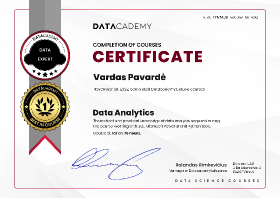

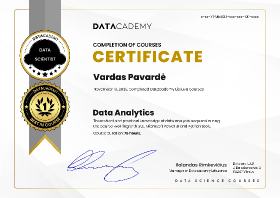
Studentų atsiliepimai
Duomenų Inžinerijos kursas buvo tiesiog puikus! Turėjau nuostabią galimybę išmokti dirbti su įvairiomis „Power“ platformomis - nuo „Power Apps“ iki „Power Virtual Agent“. Kursas ne tik su... Daugiau >>

Vilma Vanagaitė
Geographic Information Systems Engineer
Datacademy sukūrė nuostabią mokymo atmosferą. Mokymo medžiaga yra suprantama, pilna praktinių užduočių, o individualus požiūris atspindi kiekvieno mokymosi tempą. Malonu matyti, kaip vert... Daugiau >>

Eglė Černyšova
Finansų valdymo konsultantas
Patiko nuoširdus dėstymo būdas ir stengimasis maksimaliai duoti naudos per paskaitų laiką. Puikus gebėjimas prisitaikyti prie mano individualių poreikių ir klausimų, o ne tik aklai išdėst... Daugiau >>

Kęstutis Gricius